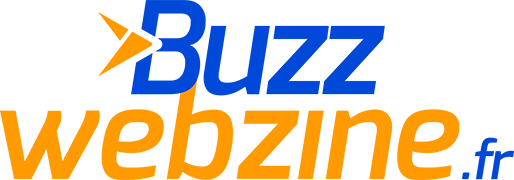Un moyen simple et efficace d’augmenter votre productivité réside dans l’utilisation des raccourcis clavier.

Pourtant, malgré leurs avantages évidents, de nombreux utilisateurs passent à côté de ces outils puissants.
Dans cet article :
Les types de raccourcis clavier : systèmes et applications
Les raccourcis clavier peuvent être classés en deux grandes catégories : les commandes système et les commandes spécifiques aux applications.
Les commandes système
Ces raccourcis fonctionnent à l’échelle de l’ensemble du système d’exploitation et sont utilisés dans presque toutes les applications. Par exemple, Ctrl + C pour copier, Ctrl + V pour coller, ou Ctrl + Z pour annuler une action.
Commandes spécifiques aux applications
Ces raccourcis sont uniques à chaque logiciel. Par exemple, dans Microsoft Word, vous pouvez utiliser Ctrl + B pour mettre du texte en gras, mais ce même raccourci peut avoir une fonction différente dans une autre application, comme Google Docs.
Les raccourcis clavier les plus indispensables
Voici une liste des raccourcis clavier les plus utiles à connaître pour améliorer votre productivité au quotidien, que ce soit sur Windows ou Mac.
- Ctrl + A : Sélectionner tout (texte, image, fichier).
- Ctrl + C / Ctrl + Insert : Copier l’élément sélectionné.
- Ctrl + X : Couper l’élément sélectionné.
- Ctrl + V : Coller.
- Ctrl + F : Ouvrir la fonction de recherche.
- Ctrl + S : Sauvegarder le document en cours.
- Ctrl + Z : Annuler la dernière action.
- Ctrl + P : Imprimer.
- Ctrl + N : Ouvrir une nouvelle fenêtre.
- Ctrl + W : Fermer la fenêtre active.

Raccourcis Microsoft
Les raccourcis suivants sont spécifiques à Microsoft :
- Ctrl + B : Mettre en gras le texte sélectionné.
- Ctrl + I : Mettre en italique.
- Ctrl + U : Souligner le texte sélectionné.
- Ctrl + L : Aligner à gauche.
- Ctrl + E : Aligner au centre.
- Ctrl + R : Aligner à droite.
- Ctrl + J : Justifier le texte.
- Ctrl + K : Créer un lien hypertexte.
- F7 : Lancer le vérificateur d’orthographe.
- Shift + F7 : Lancer le Thésaurus.
VOIR AUSSI : Comment récupérer un document Word non enregistré ?
Raccourcis spécifiques à Microsoft Excel
Les raccourcis suivants sont réservés aux utilisateurs de Microsoft :
- F2 : Modifier la cellule active.
- Alt + Entrée : Ajouter un saut de ligne dans une cellule.
- Ctrl + Espace : Sélectionner la colonne entière.
- Shift + Espace : Sélectionner la ligne entière.
- Ctrl + D : Remplir la cellule sélectionnée avec la valeur de la cellule supérieure.
Raccourcis pour naviguer sur internet
Les raccourcis suivants vous aident à optimiser votre expérience de navigation sur internet :
- F5 : Actualiser la page.
- Ctrl + (+ ou -) : Zoom avant ou arrière.
- Ctrl + Tab : Passer d’un onglet à l’autre dans votre navigateur.
- Ctrl + Shift + T : Rouvrir le dernier onglet fermé.
- Ctrl + D : Ajouter un signet.

Quelques raccourcis Windows pratiques
Voici quelques raccourcis pratiques desquels il ne faudrait pas passer à côté si vous êtes utilisateurs de Windows :
- Alt + Tab : Passer d’une application à une autre.
- Windows Key + D : Afficher ou masquer le bureau.
- Windows Key + L : Verrouiller votre ordinateur.
- Windows Key + E : Ouvrir l’Explorateur de fichiers.
- Ctrl + Alt + Delete : Accéder aux options de sécurité, comme le gestionnaire de tâches ou l’arrêt du système.

Les caractères spéciaux sur Windows
En plus des raccourcis standards, savoir insérer des caractères spéciaux rapidement peut aussi être un atout. Voici quelques formules utiles pour les caractères spéciaux sur Windows :
- Alt + 0169 : Symbole de copyright (©).
- Alt + 168 : Point d’interrogation inversé (¿).
- Alt + 0176 : Symbole de degré (°).
- Alt + 0162 : Symbole du cent (¢).
- Alt + 0128 : Symbole euro (€).
- Alt + 0153 : Symbole de la marque déposée (™).
- Alt + 251 : Symbole de racine carrée (√).
Sur Mac, vous pouvez accéder à des caractères spéciaux via la palette de caractères (en appuyant sur Command + Control + Space).
BuzzWebzine est un média indépendant. Soutiens-nous en nous ajoutant à tes favoris sur Google Actualités :